Обновленное отображение настроек контента в зоне трансляции: различия между версиями
Отметить эту версию для перевода |
|||
| Строка 1: | Строка 1: | ||
<translate> | <translate> | ||
<!--T:1--> | |||
== '''Описание ситуации''' == | == '''Описание ситуации''' == | ||
Платформа SmartPlayer постоянно совершенствуется и обновляется. В данной статье пользователь сможет ознакомиться с изменениями дизайна раздела "Трансляции", а именно блока связанного с настройкой контента.<br> | Платформа SmartPlayer постоянно совершенствуется и обновляется. В данной статье пользователь сможет ознакомиться с изменениями дизайна раздела "Трансляции", а именно блока связанного с настройкой контента.<br> | ||
Данная информация сможет помочь пользователям привыкнуть к новому отображению элементов и стилистике выводимой в разделе "Трансляции" | Данная информация сможет помочь пользователям привыкнуть к новому отображению элементов и стилистике выводимой в разделе "Трансляции" | ||
<!--T:2--> | |||
== '''Принцип действия''' == | == '''Принцип действия''' == | ||
Для того чтобы опробовать новый дизайн раздела "Трансляции" пользователям сначала необходимо будет его включить в своем личном кабинете. Данное действие можно будет сделать с помощью раздела "Настройки" личного кабинета и перехода в категорию "Редактор трансляций".<br> | Для того чтобы опробовать новый дизайн раздела "Трансляции" пользователям сначала необходимо будет его включить в своем личном кабинете. Данное действие можно будет сделать с помощью раздела "Настройки" личного кабинета и перехода в категорию "Редактор трансляций".<br> | ||
| Строка 10: | Строка 12: | ||
</translate> | </translate> | ||
<translate> | <translate> | ||
<!--T:3--> | |||
=== '''Смена отображения меню в тулбаре''' === | === '''Смена отображения меню в тулбаре''' === | ||
Для того, чтобы пользователь смог применить новый дизайн, и просматривать настройки контента в виде вкладок ему необходимо авторизоваться в личном кабинете и перейти в раздел "Настройки". | Для того, чтобы пользователь смог применить новый дизайн, и просматривать настройки контента в виде вкладок ему необходимо авторизоваться в личном кабинете и перейти в раздел "Настройки". | ||
| Строка 28: | Строка 31: | ||
</translate> | </translate> | ||
<translate> | <translate> | ||
<!--T:4--> | |||
==== '''Блок "Зона"''' ==== | ==== '''Блок "Зона"''' ==== | ||
В блоке "Зона" пользователю доступны к настройке следующие параметры: | В блоке "Зона" пользователю доступны к настройке следующие параметры: | ||
| Строка 53: | Строка 57: | ||
</translate> | </translate> | ||
<translate> | <translate> | ||
<!--T:5--> | |||
==== '''Блок "Условия воспроизведения контента"''' ==== | ==== '''Блок "Условия воспроизведения контента"''' ==== | ||
В блоке "Условия воспроизведения контента" пользователю доступны к настройке следующие параметры:<br> | В блоке "Условия воспроизведения контента" пользователю доступны к настройке следующие параметры:<br> | ||
Версия от 11:21, 26 июня 2024
Описание ситуации
Платформа SmartPlayer постоянно совершенствуется и обновляется. В данной статье пользователь сможет ознакомиться с изменениями дизайна раздела "Трансляции", а именно блока связанного с настройкой контента.
Данная информация сможет помочь пользователям привыкнуть к новому отображению элементов и стилистике выводимой в разделе "Трансляции"
Принцип действия
Для того чтобы опробовать новый дизайн раздела "Трансляции" пользователям сначала необходимо будет его включить в своем личном кабинете. Данное действие можно будет сделать с помощью раздела "Настройки" личного кабинета и перехода в категорию "Редактор трансляций".
По умолчанию в данной категории выбрано в качестве решение отображать параметры трансляции в виде раскрывающегося списка. Теперь же, пользователь может изменить отображение и сделать его в виде отдельных вкладок в тулбаре.
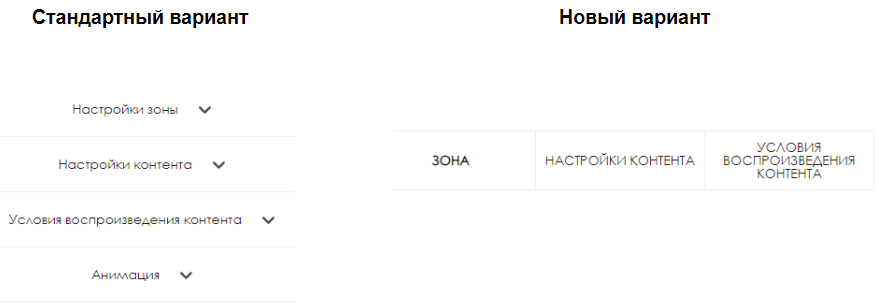
Смена отображения меню в тулбаре
Для того, чтобы пользователь смог применить новый дизайн, и просматривать настройки контента в виде вкладок ему необходимо авторизоваться в личном кабинете и перейти в раздел "Настройки".
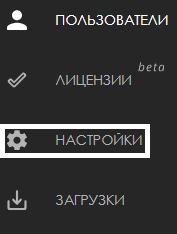
Следующим шагом ему необходимо из списка настроек выбрать категорию "Редактор трансляций".
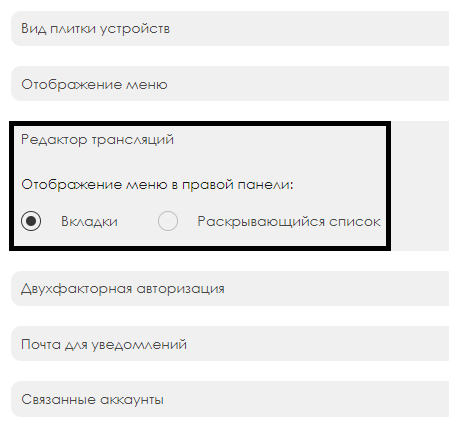
Внутри категории пользователю необходимо переключать параметр отображения в тулбаре с позиции "Раскрывающийся список" на позицию "Вкладки".
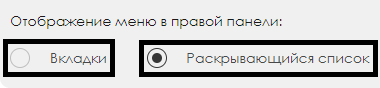
После этого при создании трансляции с контентом пользователь увидит изменения в тулбаре и сможет более просто взаимодействовать с настройками контента, которые будут отображены в виде вкладок.
Настройки контента в трансляции
После переключения режима отображения в настройках пользователю необходимо создать трансляцию, выделить зону и выбрать контент, который он хочет проигрывать на устройстве. Перенеся контент в зону, пользователю необходимо кликнуть по контенту в зоне чтобы открыть тулбар с настройками контента в трансляции. В данном тулбаре будет доступно три основных блока настроек:
- Зона
- Настройки контента
- Условия воспроизведения контента

Блок "Зона"
В блоке "Зона" пользователю доступны к настройке следующие параметры:
- Список зон
- Отступ слева (можно прописать вручную или оставить значение по умолчанию)
- Отступ сверху (можно прописать вручную или оставить значение по умолчанию)
- Чекбокс/галочка включения автоподсчета времени проигрываемого контента
- Чекбокс/галочка активация режима зацикливания контента в зоне
- Порядок воспроизведения
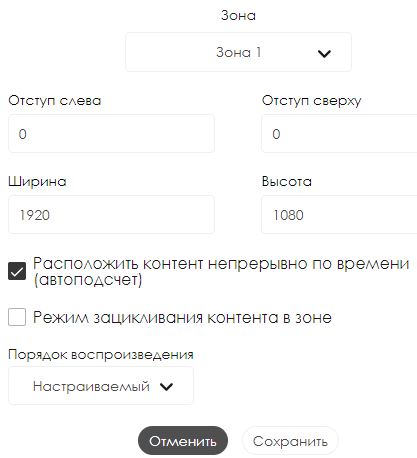
Блок "Настройки контента"
В блоке "Настройки контента" пользователю доступны к настройке следующие параметры:
- Просмотр хранилища контента
- Выбранный рекламный контент
- Время начала
- Продолжительность
- Уровень слоя
- Частота выхода
- Отступ слева (можно прописать вручную или оставить значение по умолчанию)
- Отступ сверху (можно прописать вручную или оставить значение по умолчанию)
- Ширина (можно прописать вручную или оставить значение по умолчанию)
- Высота (можно прописать вручную или оставить значение по умолчанию)
- Анимации (отдельный блок, с настройкой которого можно ознакомиться на странице Анимации в SmartPlayer)
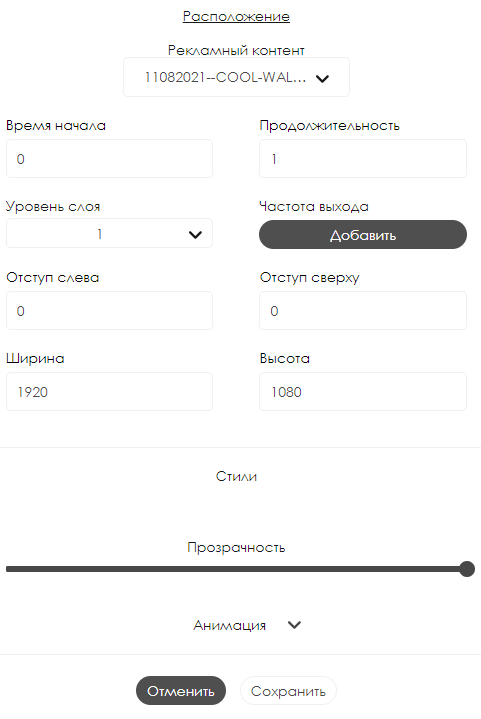
Блок "Условия воспроизведения контента"
В блоке "Условия воспроизведения контента" пользователю доступны к настройке следующие параметры:
Для файла конфигураций в виде ".xml":
- Выбор пути к файлу конфигурации
- Имя xml узла
- Условие (доступно два типа: "пустая строка" и "равно")
- Значение (доступно два типа: "Да" и "Нет")
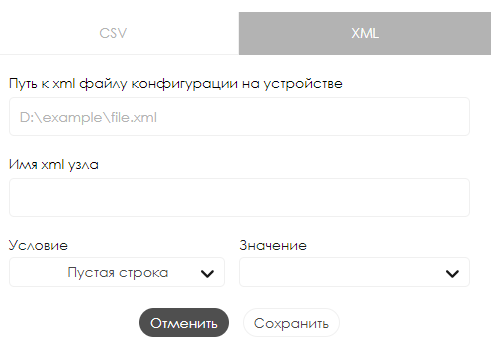
Для файла конфигураций в виде ".сsv":
- Выбор пути к файлу конфигурации
- Столбец
- Строка
- Значение (доступно два типа: "Да" и "Нет")
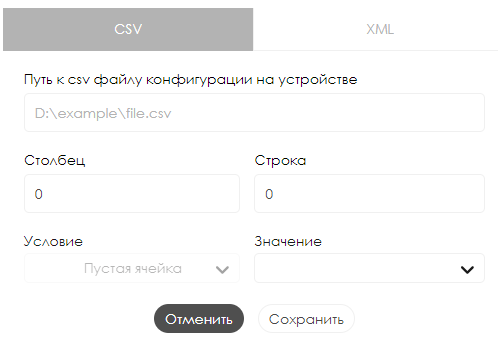
Видеоинструкция
Обновленный дизайн настроек контента в разделе трансляции
Итоговый результат
Пользователи знают и понимают, как работает изменившийся интерфейс взаимодействия с контентом в разделе "Трансляции", а также могут с ним правильно взаимодействовать.